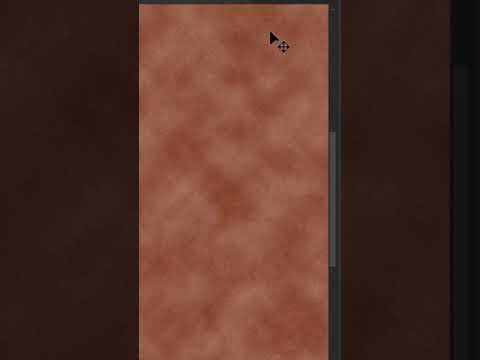Windows XP– ის თაყვანისმცემლების მიერ გავრცელებული შეცდომა, როდესაც მათი ახალი ლეპტოპის Vista– დან XP– ზე გადაყვანას ცდილობენ არის STOP შეცდომა, რომელსაც ასევე უწოდებენ BSOD (სიკვდილის ლურჯი ეკრანი). ეს ხდება მაშინ, როდესაც ინსტალერი ეძებს პარალელურ ATA (Advanced Technology Attachment) ინტერფეისს, მაგრამ ამის ნაცვლად პოულობს სერიულ ATA ინტერფეისს.
" 2009 წლის მდგომარეობით, SATA– მ ძირითადად შეცვალა პარალელური ATA ყველა გადაზიდვის სამომხმარებლო კომპიუტერში.
ეს ნიშნავს, რომ უმეტეს შემთხვევაში, თუ თქვენ ირჩევთ Windows XP– ის მუშაობას თქვენს ახალ ლეპტოპზე, თქვენ უნდა დააკავშიროთ თქვენი SATA კონტროლერის დრაივერები თქვენს Windows XP– ის ინსტალაციის CD– ში, წინააღმდეგ შემთხვევაში ინსტალერი ვერასდროს ნახავს თქვენს მყარ დისკს. ამ ინტეგრაციის პროცესს ეწოდება slipstreaming.
ეს სახელმძღვანელო გაჩვენებთ ეტაპობრივად, თუ როგორ წარმატებით მოახდინოთ SATA კონტროლერის დრაივერების ინტეგრირება ნებისმიერი ლეპტოპისთვის მობილური Intel® ICH9M ჩიპსეტი თქვენს Windows XP ინსტალაციის წყაროს. მიუხედავად იმისა, რომ პროცესი შეიძლება მსგავსი იყოს სხვა ლეპტოპის ჩიპსეტებისთვის, თქვენ უნდა გაარკვიოთ რომელი ჩიპსეტი გაქვთ და იპოვოთ შესაბამისი SATA კონტროლერის დრაივერები.
ნაბიჯები

ნაბიჯი 1. იპოვეთ და ჩამოტვირთეთ SATA Controller დრაივერი საძიებო სისტემის გამოყენებით, რათა იპოვოთ ფაილი სახელწოდებით "f6flpy3286.zip"

ნაბიჯი 2. ამოიღეთ ფაილის შინაარსი "%userprofile%\ desktop / SATA Driver" - ში

ნაბიჯი 3. ჩამოტვირთეთ და დააინსტალირეთ nLite. nLite არის უფასო პროგრამა, რომლის საშუალებითაც შეგიძლიათ პროგრამული უზრუნველყოფის და დრაივერების ინტეგრირება Windows ინსტალაციის წყაროსთან. გამოიყენეთ საძიებო სისტემა ადგილმდებარეობის დასადგენად nLite v1.4.9.1 ან ჩამოტვირთეთ ინსტალერი შემდეგი ადგილიდან:

ნაბიჯი 4. ჩადეთ თქვენი Windows XP CD და გააუქმეთ AutoPlay მენიუ, თუ გამოჩნდება

ნაბიჯი 5. გაუშვით nLite
არჩევა ინგლისური (ნაგულისხმევი) და დააწკაპუნეთ შემდეგი.

ნაბიჯი 6. ახლა თქვენ უნდა იპოვოთ ინსტალაციის წყაროს გზა
შეიყვანეთ თქვენი CD-ROM დისკის ასო, როგორც წესი " ე: \"ან" დ: \"(ბრჭყალების გარეშე) როგორც თქვენი Windows ინსტალაციის წყაროს გზა. დააწკაპუნეთ შემდეგი.

ნაბიჯი 7. ჩნდება შეტყობინება, რომელშიც ნათქვამია: "აირჩიეთ სად შეინახოთ CD ინსტალაციის ფაილები მოდიფიკაციისთვის", უბრალოდ დააწკაპუნეთ ᲙᲐᲠᲒᲘ.

ნაბიჯი 8. აირჩიეთ Desktop, დააწკაპუნეთ ახალი საქაღალდის შექმნა და დაასახელე " XP წყარო "(ციტატების გარეშე).
ახლა დააწკაპუნეთ კარგი.

ნაბიჯი 9. nLite ახლა დააკოპირებს თქვენს XP ინსტალაციის ფაილებს თქვენს შექმნილ საქაღალდეში
დააწკაპუნეთ შემდეგი როდესაც ეს დასრულდება.

ნაბიჯი 10. თქვენ ახლა უნდა იყოთ Presets– ში გვერდი, რომელიც ცარიელი უნდა იყოს, თუ თქვენ არ გამოგიყენებიათ nLite ადრე.
უბრალოდ დააწკაპუნეთ შემდეგი.

ნაბიჯი 11. ახლა თქვენ ხართ სამუშაოების შერჩევის ფანჯარაში
Დააკლიკეთ მძღოლები და ჩამტვირთავი ISO, შემდეგ დააწკაპუნეთ შემდეგი.

ნაბიჯი 12. თქვენ უნდა იპოვოთ ჩვენი SATA კონტროლერის დრაივერი აქ
დააწკაპუნეთ ჩასმა და აირჩიე მარტოხელა მძღოლი.

ნაბიჯი 13. ფაილის სახელში ყუთის ტიპი " %userprofile%\ desktop / sata მძღოლი / iaAHCI.inf"(ბრჭყალების გარეშე) და დააწკაპუნეთ გახსნა.

ნაბიჯი 14. დრაივერის ინტეგრაციის პარამეტრების ფანჯარა ახლა გამოჩნდება
Დარწმუნდი ტექსტური რეჟიმის დრაივერი არჩეულია როგორც რეჟიმი ტიპი მონიშვნა " Intel (R) ICH9M-E/M SATA AHCI კონტროლერი"და დააწკაპუნეთ კარგი, შემდეგ დააწკაპუნეთ შემდეგი.

ნაბიჯი 15. ჩნდება ახალი შეტყობინება, რომელსაც ეკითხება: "გსურთ პროცესის დაწყება?
, დააწკაპუნეთ დიახ

ნაბიჯი 16. ახლა nLite ინტეგრირებს თქვენს დრაივერებს თქვენს XP ინსტალაციის საქაღალდეში (%userprofile%\ desktop / XP Source)
როდესაც ეს დასრულდება, დააწკაპუნეთ შემდეგი, ამოიღეთ თქვენი Windows CD და ჩადეთ ცარიელი CD-R

ნაბიჯი 17. თქვენ უნდა იყოთ ჩამტვირთავი ISO ფანჯარაში
აირჩიეთ პირდაპირი დამწვრობა სთვის რეჟიმი ჩაწერეთ და შეიყვანეთ თქვენი CD- ის მოცულობის ლეიბლი (მაგ. XPSP3SATA).

ნაბიჯი 18. ახლა უბრალოდ დააწკაპუნეთ დაწვაზე და დაელოდეთ CD– ს წერის პროცესის დასრულებას

ნაბიჯი 19. გილოცავთ, თქვენ წარმატებით შექმენით ჩამტვირთავი Windows XP ინსტალაციის CD თქვენი SATA კონტროლერის დრაივერებით უკვე ინტეგრირებული
ახლა თქვენ შეგიძლიათ დააინსტალიროთ Windows XP, როგორც ჩვეულებრივ.